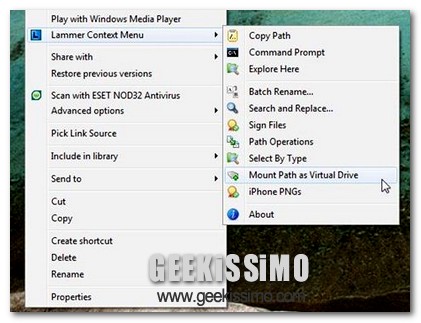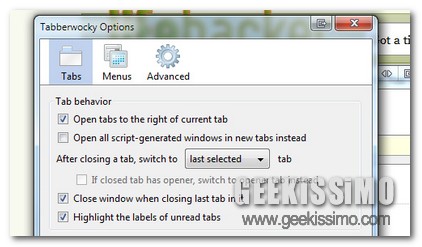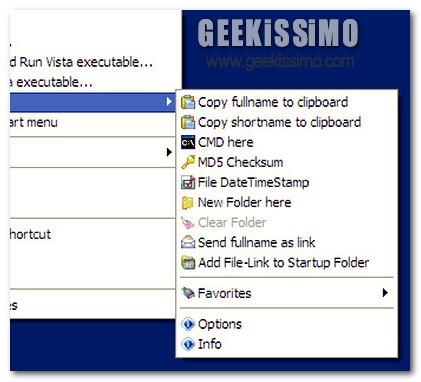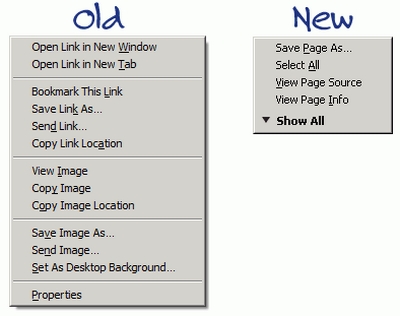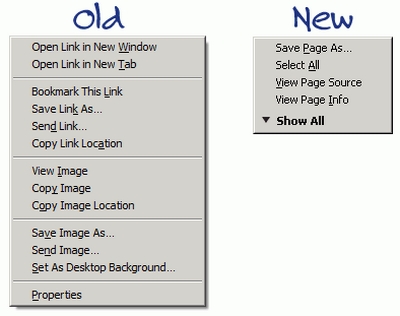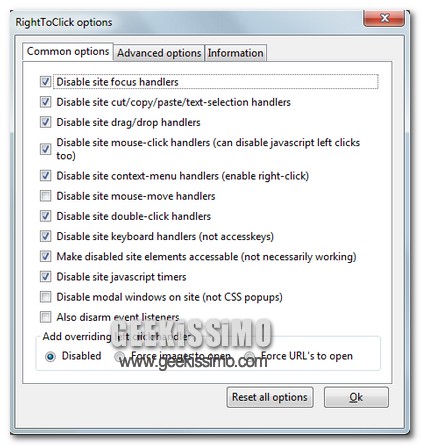
Molto spesso capita di dover visitare alcuni siti internet e di dover copiare un testo che magari ci interessa per poi incollarlo su word o un qualsiasi altro documento. Ma spesso e volentieri, alcuni siti web, bloccano la selezione di un testo oppure il tasto destro (con un semplice javascript) facendo in modo che non possiamo ne copiarci il testo, ne salvare un immagine. Ma la soluzione si trova sempre. Infatti oggi vediamo uno add-on per firefox che ci permette appunto di saltare questi ostacoli abilitando il tasto destro del mouse e anche la selezione.
Si tratta di RightToClick un add-on per firefox creato da NettiCat. Questo add-on ci da la possibilità di abilitare il tasto destro, selezionare un testo, o eseguire altre operazioni che vengono proibite da un sito web. Dopo aver installato l’add-on, troverete una nuova icona (un cursore verde) nella barra degli strumenti o sulla barra di stato (a seconda della configurazione di Firefox). Se ci troviamo in uno di questi siti “bloccati” basterà cliccare questa icona di RightToClick per abilitare il tutto.